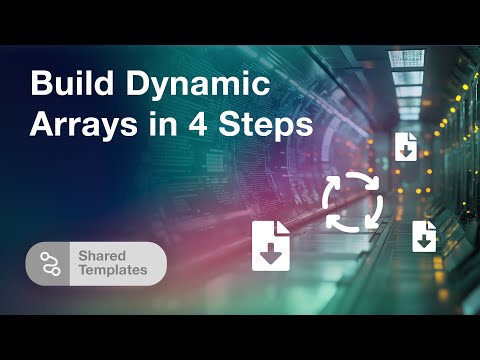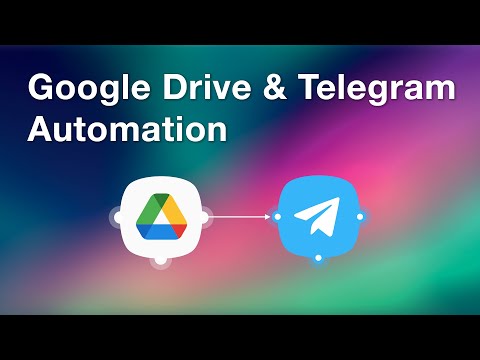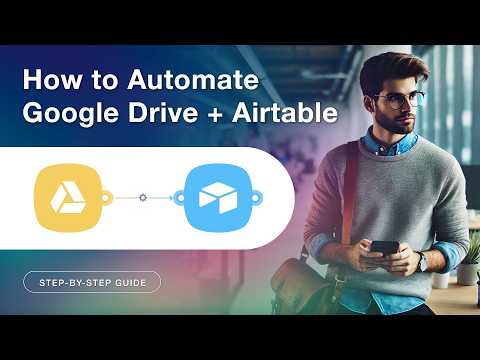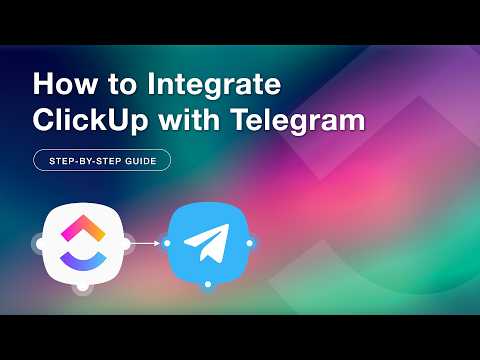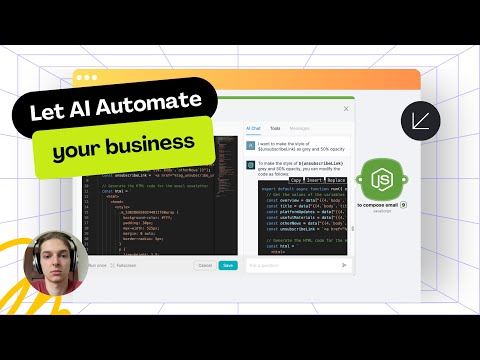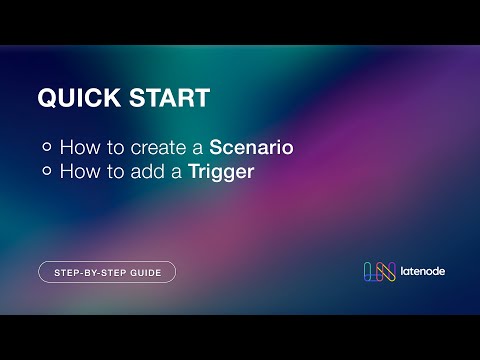Automatizar respostas de e-mail com IA em Latenode
Introdução
Descubra como automatizar respostas de e-mail usando IA na plataforma Latenode . Este tutorial mostra a você cada etapa necessária para criar um cenário que gera rascunhos de respostas com base nos e-mails recebidos. Verifique na descrição um link para o modelo pronto na seção de modelos compartilhados, facilitando ainda mais os primeiros passos.
Criação de um novo cenário
Como exemplo de uso de nós de IA, vamos criar um cenário que é acionado quando você recebe um novo e-mail. O resultado da execução desse cenário será um rascunho de e-mail de resposta com texto gerado automaticamente pela IA. Para começar, clique no botão Add New Scenario (Adicionar novo cenário ). É melhor você nomear qualquer novo cenário e salvar as alterações.
Adição de um nó de acionamento
No cenário, você precisa adicionar um nó de acionador para que algum evento possa iniciar seu lançamento - no nosso caso, a chegada de um novo e-mail. Na guia Disparadores, selecionaremos o Gmail e escolheremos o nó necessário. Para configurar o nó do Gmail, faça a autorização clicando no botão Nova autorização e selecionando o serviço. Use uma conta existente do Google para concluir a própria autorização, permitindo todos os acessos na plataforma Latenode .
Quando a autorização for concluída, os campos para configuração aparecerão no nó. Se necessário, selecione um rótulo, por exemplo, Não lido. Salve as alterações. Agora, o cenário será acionado quando você receber um novo e-mail que ainda não foi lido.
Configuração de variáveis
Em qualquer modelo de IA, são necessárias instruções para a geração, e elas podem mudar. Vamos criar diversas variáveis diretamente no cenário. Adicione um nó de ação do tipo Set Variables (Definir variáveis ), que serve para adicionar novas variáveis ao cenário e usá-las no mesmo cenário. Adicionaremos três variáveis: duração da mensagem, a função do usuário que está respondendo e o formato da mensagem.
Atribua valores a essas variáveis. Por exemplo, sabemos de antemão que precisamos gerar um texto de e-mail de resposta com um parágrafo. A resposta deve vir da perspectiva de um gerente e estar em um formato comercial. Salve as alterações no cenário.
Classificação do texto
Podemos classificar o texto para determinar se há uma pergunta nele, formando uma ou outra variante da resposta de acordo. No entanto, uma variante de resposta sempre deve ser formada. Adicione dois nós para a geração de texto; cada nó deve se conectar ao nó Set Variables (Definir variáveis) para que o cenário seja executado em uma ou outra rota.
Em seguida, configure as rotas ao longo das quais o cenário será executado. Para fazer isso, obtenha dados de nós anteriores executando o nó uma vez e enviando um e-mail de teste. Verifique a caixa de correio para garantir que o e-mail de teste foi recebido e retorne ao cenário. Aguarde a execução do nó; agora você tem informações sobre o e-mail, inclusive o conteúdo resumido e as informações do remetente.
Configuração de rotas e nós
Execute também o nó Set Variables uma vez. Os parâmetros de saída são as variáveis e seus valores. Agora, usando os dados de saída desses dois nós, configure as rotas e os nós de geração de texto.
Configure primeiro a rota inferior. O cenário será executado ao longo dessa rota se as condições adicionadas no campo de condição forem verdadeiras. No nosso caso, se o resultado da execução dessa expressão for a palavra true (verdadeiro). Use um operador especial para configurar as condições, o que também permite fazer várias perguntas à IA e obter respostas com base nos dados do nó anterior. Destaque-as com sinais de mais e aspas para garantir que os dados sejam considerados corretamente. Dê um nome à rota e salve-a.
Para que o cenário seja executado em uma rota ou outra, copie as condições e adicione-as à rota superior. Altere o operador igual para o operador diferente. Assim, se a expressão entre parênteses for executada e o resultado for igual a qualquer coisa, exceto a palavra true, o cenário seguirá a rota superior. Dê um nome a essa rota e salve as alterações.
Configuração de nós de geração de texto
Comece a configurar os nós de geração de texto dando instruções ao nó que gerará uma resposta a uma pergunta no e-mail. Selecione o modelo e preencha o campo de prompt do usuário. Solicite a geração de uma resposta à pergunta do e-mail, indicando que a resposta está sendo preparada e será anunciada em breve para o destinatário do e-mail. Especifique a função do respondente, o formato do e-mail e a duração, conforme definido nas variáveis. Salve as configurações.
Passe para a configuração do segundo nó. Aqui, peça para você gerar um rascunho usando o texto do primeiro nó. Selecione o destinatário do primeiro nó, mantendo o restante das instruções inalteradas, pois elas dependem das variáveis. Salve as alterações e todo o cenário.
Geração do rascunho do e-mail
Adicione mais dois nós ao cenário para gerar um rascunho de e-mail. Esses são nós de ação do grupo do Gmail Create Draft. Antes de configurar o nó para criar o rascunho, execute os nós de IA uma vez para que a plataforma receba os dados de saída e os exiba nas janelas auxiliares.
Execute a autorização (se ela já existir, você poderá usar a existente). Com os dados do nó AI exibidos na janela auxiliar, escolha o assunto do e-mail correspondente ao assunto do e-mail recebido. Selecione o conteúdo do texto de resposta do terceiro nó, escolha o destinatário e salve as alterações. Adicione um segundo nó para outra geração de rascunho (nó de geração de rascunho de resposta do grupo do Gmail). Execute a autorização, selecione o assunto e forneça o corpo do e-mail. Se necessário, execute o nó de IA novamente para atualizar seus dados.
Selecione o ID da mensagem à qual você precisa responder. Escolha o método de posicionamento e o valor correspondente do primeiro nó. Clique em Salvar. Certifique-se de que todos os campos obrigatórios estejam preenchidos e salve o cenário. Para executar o cenário sem pressionar manualmente o botão de inicialização única, faça uma implantação. Agora o cenário está automaticamente ativo e será iniciado quando um novo e-mail for recebido.
Testando o cenário
Verifique as linhas de lançamento no histórico do cenário para confirmar. Envie um e-mail de teste. O e-mail de teste deve chegar à caixa de correio e ser classificado como interrogativo com base em seu conteúdo. Se você for bem-sucedido, um rascunho será criado, contendo o assunto e o texto que reconhece a pergunta e afirma que uma resposta será dada em breve.
Envie outro e-mail de teste de natureza congratulatória. Marque-o como não lido para acionar o cenário. Verifique o histórico de execução do cenário para ver se ele classificou esse e-mail corretamente. Se você for bem-sucedido, será criado um rascunho com uma resposta à avaliação positiva, incluindo um assunto simples e as informações corretas do destinatário. Assim, o cenário classifica com êxito os e-mails recebidos e gera as respostas necessárias.
Conclusão
Crie automações avançadas com lógica flexível e um assistente de IA com JavaScript e um navegador sem cabeça para obter o máximo controle usando Latenode. Você pode economizar até 30 vezes em comparação com outros concorrentes. O registro é simples - inscreva-se hoje mesmo, sem necessidade de cartão de crédito, e comece a criar automações que economizam tempo e dinheiro para você. Transforme seu fluxo de trabalho com Latenode.